| �G�N�Z�����H�m�@>�@�G�N�Z�����H�m2013 |
���l��5�i�K�]��������
�@
���l�ɂ���r���������g���āA�_���l�̑����Z���s�����@������܂���r�������̌��ʂ́A�^�̏ꍇ�ɂ͘_���l��1�ŁA�U�̏ꍇ�ɂ͘_���l��0�ŕ\����܂��B���̘_���l�͉��Z���邱�Ƃ��ł��܂��B |
|
| Excel 2013/2010/2007 | |
�@
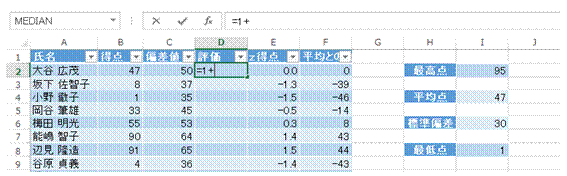 |
�@�Œ�ł�1�̕]����������̂ŁA���炩����1�����Z���܂� |
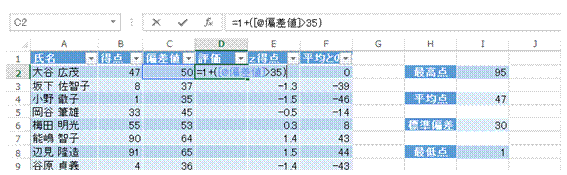 |
�A�����������ʂň͂�Ŏw�肵�܂����̍��ł́A���l��35���傫���ɂƂ��ɘ_���l1���A35�ȉ��̂Ƃ��ɂ͘_���l0�������܂��B �܂�A���l35�ȉ��̐l��1�ƂȂ�A���l��35���傫���l�͂��̎��_��2�ƕ]������邱�ƂɂȂ�܂��B |
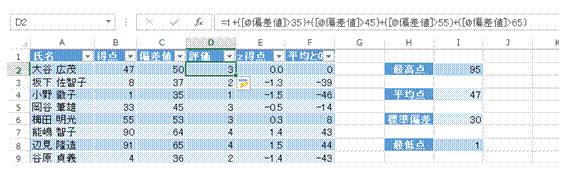 |
�B���l�ɂ��āA���̏����������Z���Ă����܂��������ɍ��v���邽�сA�]���l��1�����Z����Ă����܂��B ���̍��ł́A���l��65����l�̕]�����A�ő��5�ƂȂ�܂��B |
�@
�֘A���鑼�̃y�[�W |
|
|
�����Ɏg���Ă���A�Z���͈͂ɂ������O��ύX������
�킩��₷�������ɂ�����
�Z���͈͂ɕt�������O���폜������
���O��t�����Z���͈͂��m�F������
���Ƃ��猩�Ă��킩��₷��VLOOKUP�����ɂ�����
�Z���͈̖͂��O�������悭�ݒ肵����
���l�̏��10%�ɂ����鐶�k�̍s������������
�e���Ȃ̕��l��ʂ̋����\����D�悵����
���l�����߂���
�_���l�́A���Z�ł���
���i����P�����A���i�ꗗ����\����������
�s���{�������瑗�������߂���
���i�ԍ�����͂���ƁA�����I�ɏ��i�����\�������悤�ɂ�����
���i�ԍ�����͂���ƁA�����I�ɏ��i���ȊO�̏����\�������悤�ɂ����� |
�@